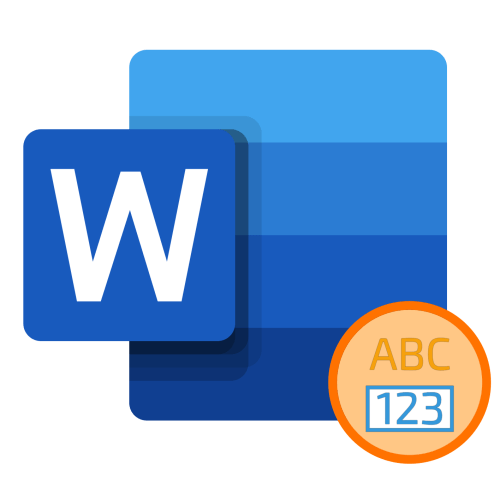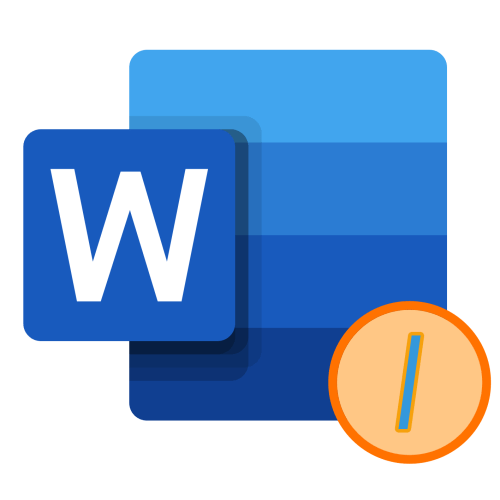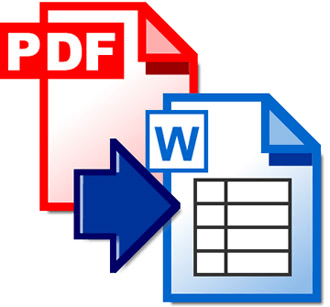Зміст

Спосіб 1: Кнопка на панелі інструментів
За замовчуванням в Ворде
можна підкреслювати слова одинарної прямою рисою, проте на вибір доступні і інші стилі, в тому числі і цікавить нас в рамках цієї статті хвиляста лінія.
- Виділіть текст, який потрібно підкреслити.
- На верхній панелі, у вкладці»Головна"
, в її групі інструментів
»Шрифт"
, розгорніть меню кнопки
Ч
, натиснувши на розташований праворуч від неї вказує вниз трикутник.
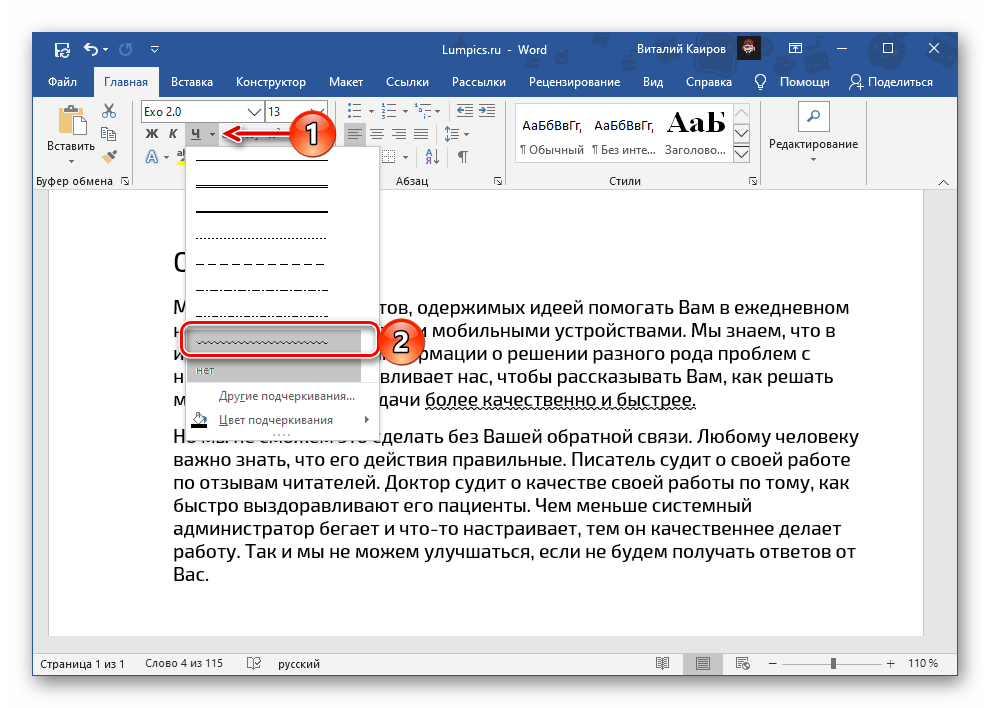
Виберіть хвилясту лінію і ознайомтеся з результатом.
- Можливі й інші варіації такого підкреслення. Знову зверніться до меню кнопки Ч , але цього разу виберіть пункт " інші підкреслення...» .
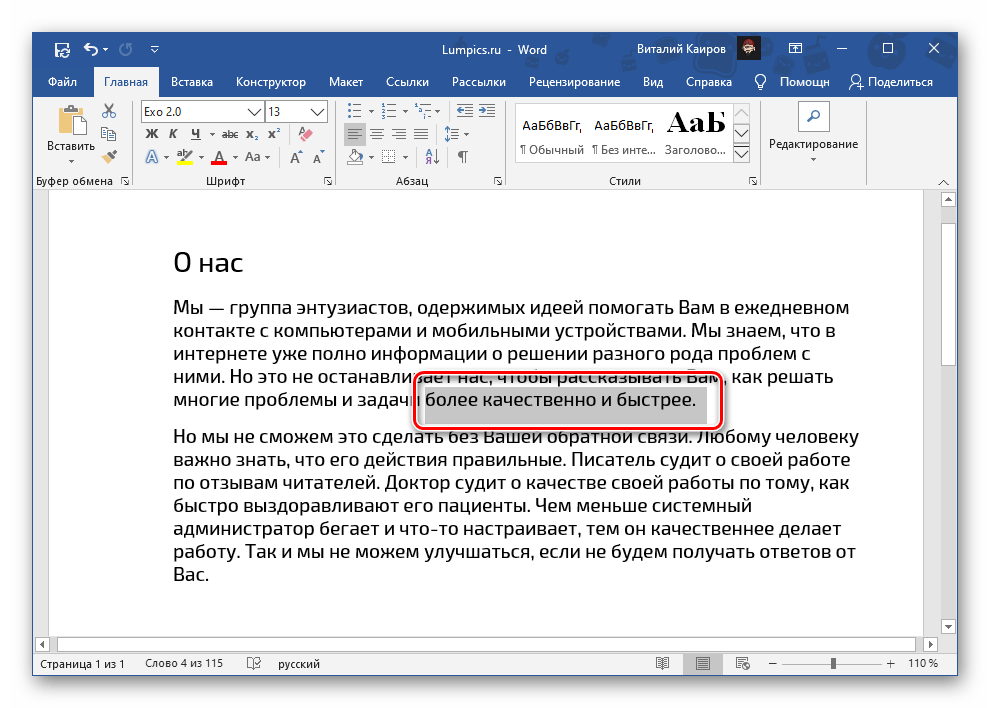
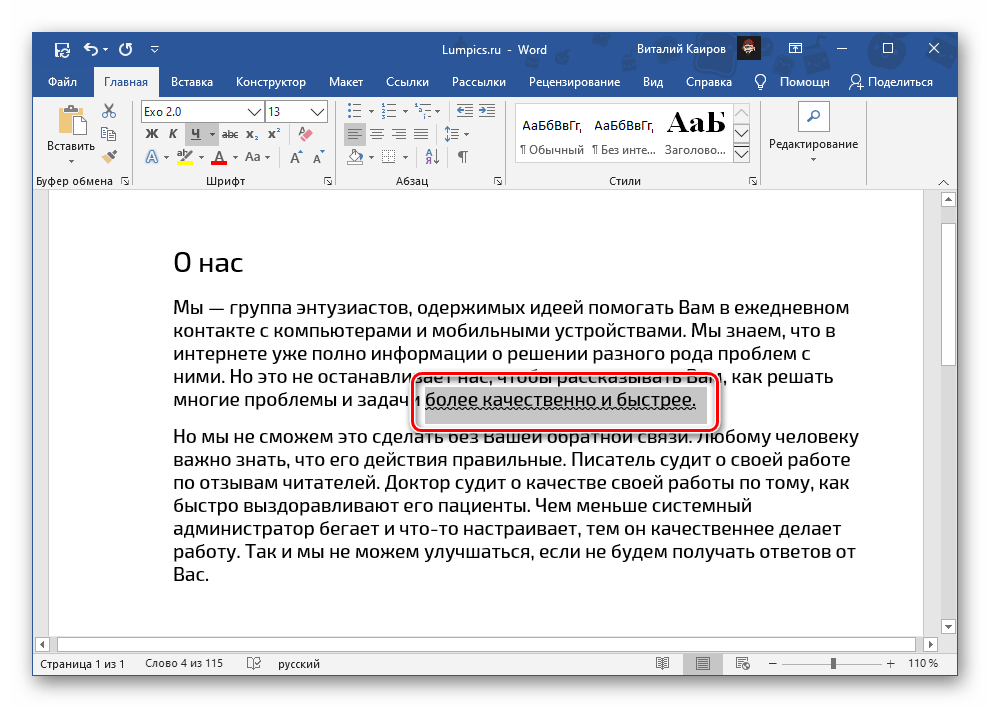
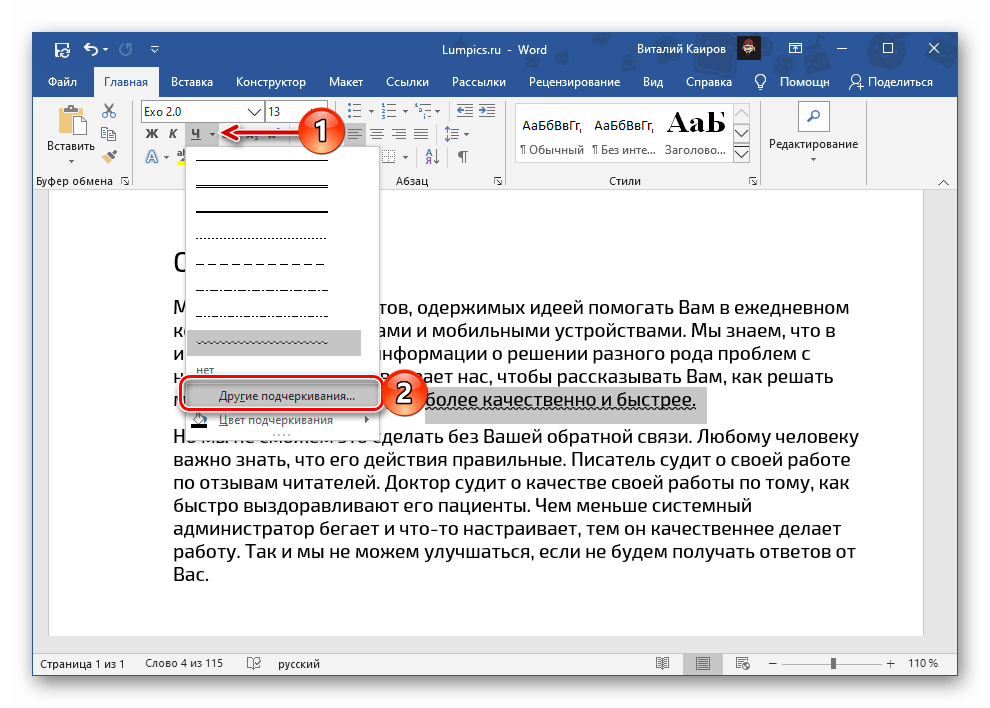
У вікні, яке буде відкрито, можна побачити всі доступні варіанти підкреслення тексту в Ворд. Розглянемо їх окремо в наступній частині.
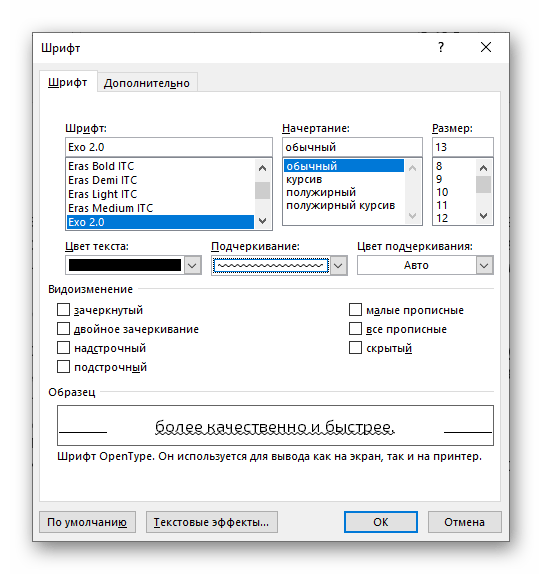
Читайте також: як підкреслити слово в Word
Спосіб 2: параметри групи»Шрифт"
Налаштування накреслення тексту здійснюється у вікні»Шрифт" , яке ми і викликали в останньому пункті попереднього способу. Альтернативний варіант переходу до нього полягає в натисканні на невелику кнопку у вигляді стрілки, розташовану в правому нижньому кутку групи інструментів »Шрифт" , або використанні комбінації клавіш «Ctrl+D» .
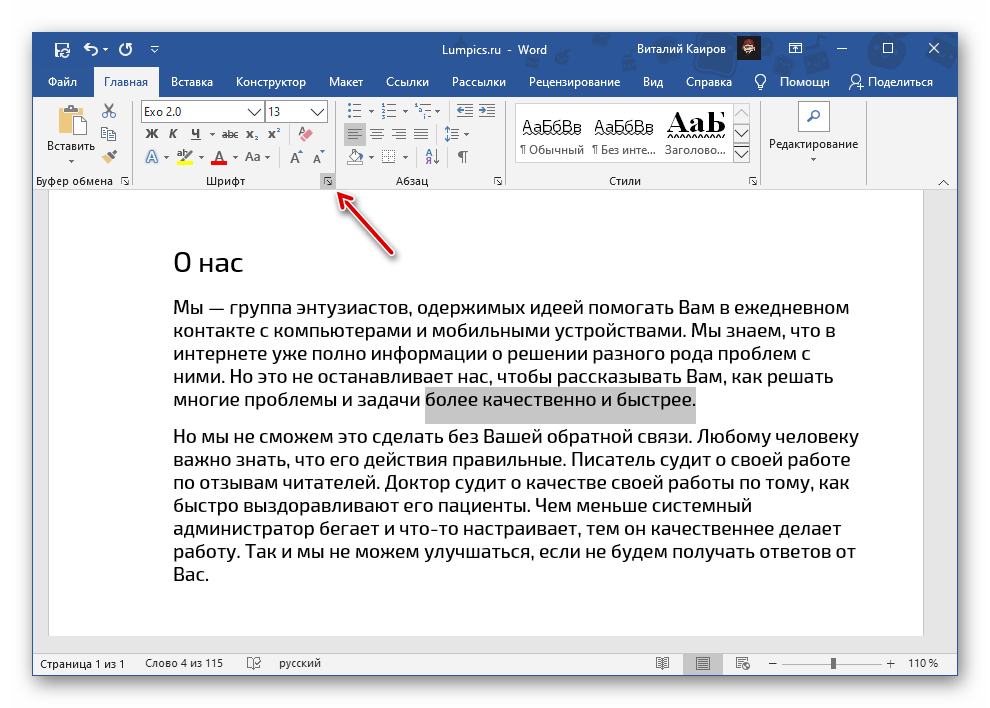
Читайте також: гарячі клавіші в Ворді
- Для того щоб подивитися всі доступні стилі підкреслення, знайти серед них і вибрати відповідну хвилясту лінію, розгорніть відповідний список, що випадає.
- Прокрутіть його в самий кінець і виберіть бажаний варіант, наприклад, більш жирну або подвійну хвилясту лінію.
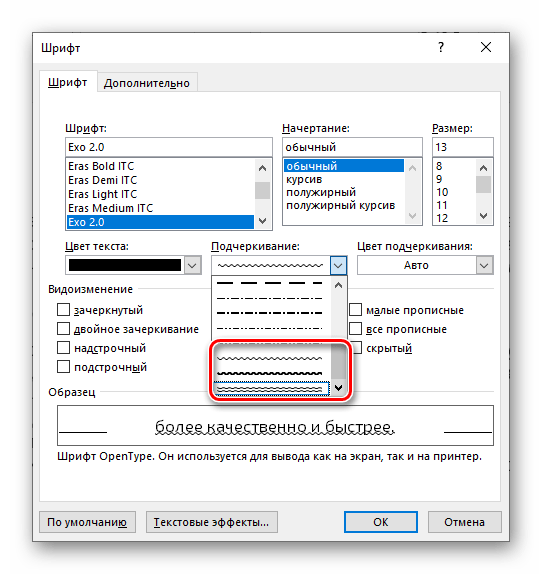
Читайте також: як підкреслити текст подвійною лінією в Word
При бажанні можна зробити так, щоб в Ворді підкреслювалися тільки слова, але не прогалини між ними.
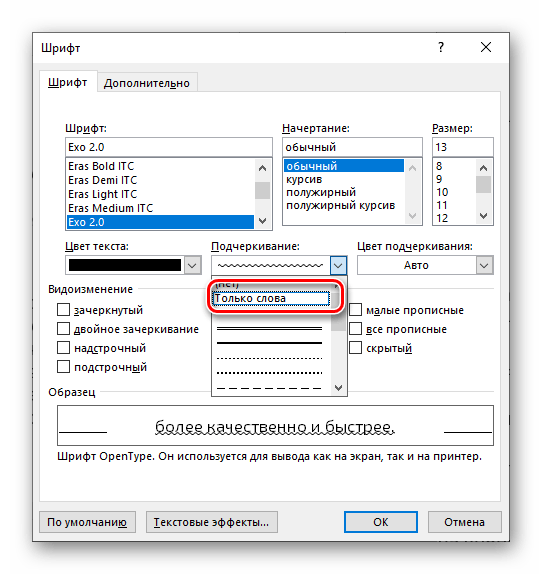
Також є можливість налаштування кольору тексту
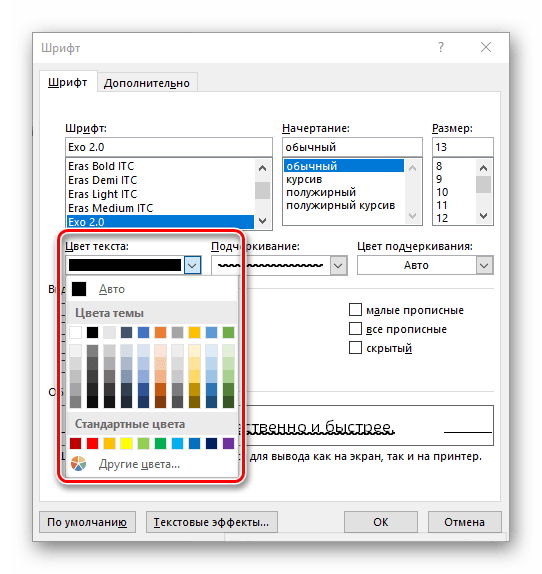
І безпосередньо лінії.
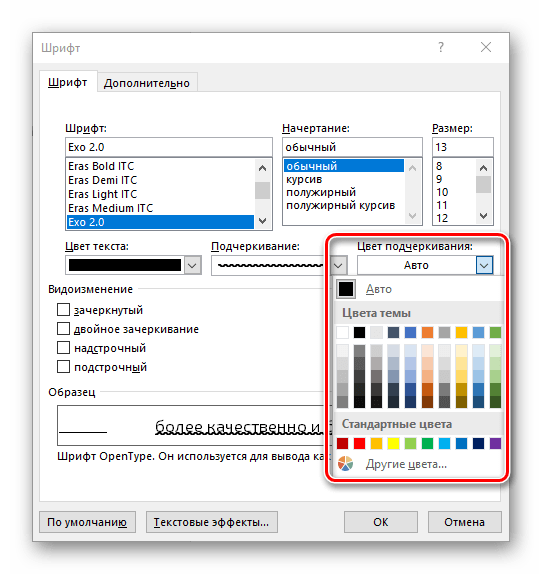
Ознайомитися з результатом можна у вікні попереднього перегляду.
- Для підтвердження внесених змін натисніть на кнопку «ОК» .
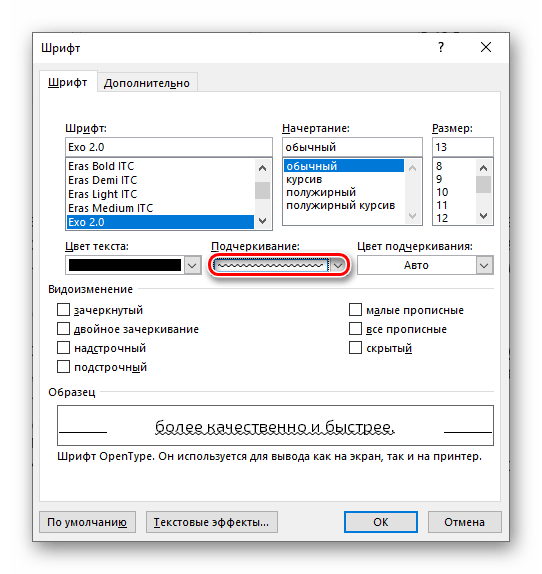
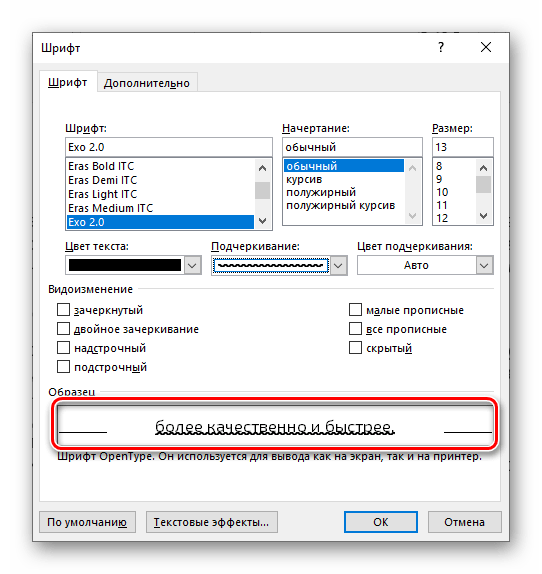
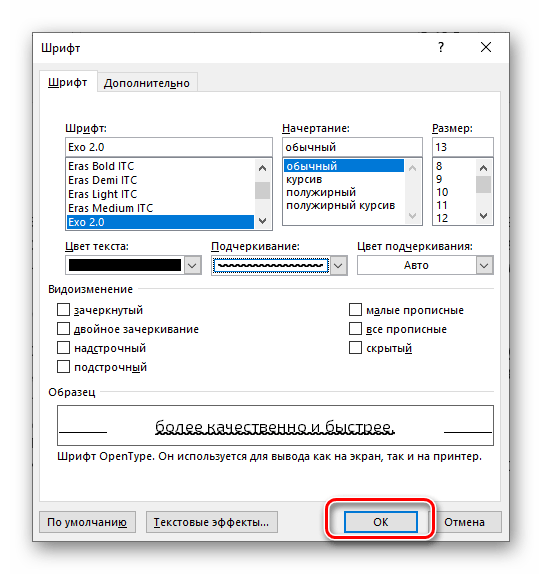
На жаль, комбінація клавіш «Ctrl+U» , який використовується для підкреслення тексту в Word, додає лише стандартну пряму лінію, навіть якщо в Налаштуваннях вже вибрано будь-яку іншу.
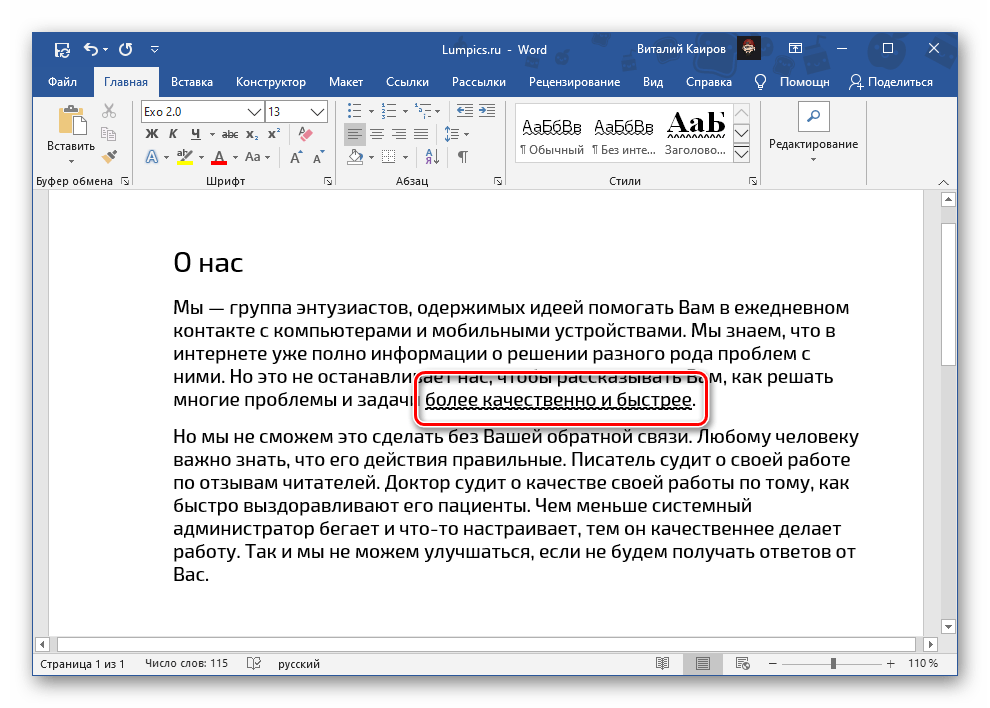
Читайте також: як змінити шрифт в Ворді
Застосування стилю підкреслення за замовчуванням
Тип підкреслення тексту, який ви оберете в меню кнопки Ч або діалоговому вікні »Шрифт" , за замовчуванням буде застосовано до всього документа. Тобто будь-які слова і фрагменти тексту, які ви будете підкреслювати, «отримають» використану вами хвилясту лінію. Якщо потрібно зробити так, щоб вона застосовувалася не тільки до поточного файлу, але і до всіх наступним, які будуть створюватися на основі стандартного для програми шаблону (звичайний порожній файл), виконайте наступне:
- Викличте вікно параметрів групи»Шрифт" .
- Виберіть бажаний варіант підкреслення тексту, за бажанням налаштуйте додатковий параметри. Натисніть на розташовану в лівому нижньому кутку кнопку " за замовчуванням» .
- Варіант " тільки поточного документа?» нічого не змінює. Встановіть маркер навпроти " всіх документів, заснованих на шаблоні Normal?» , після чого натисніть «ОК» для підтвердження.
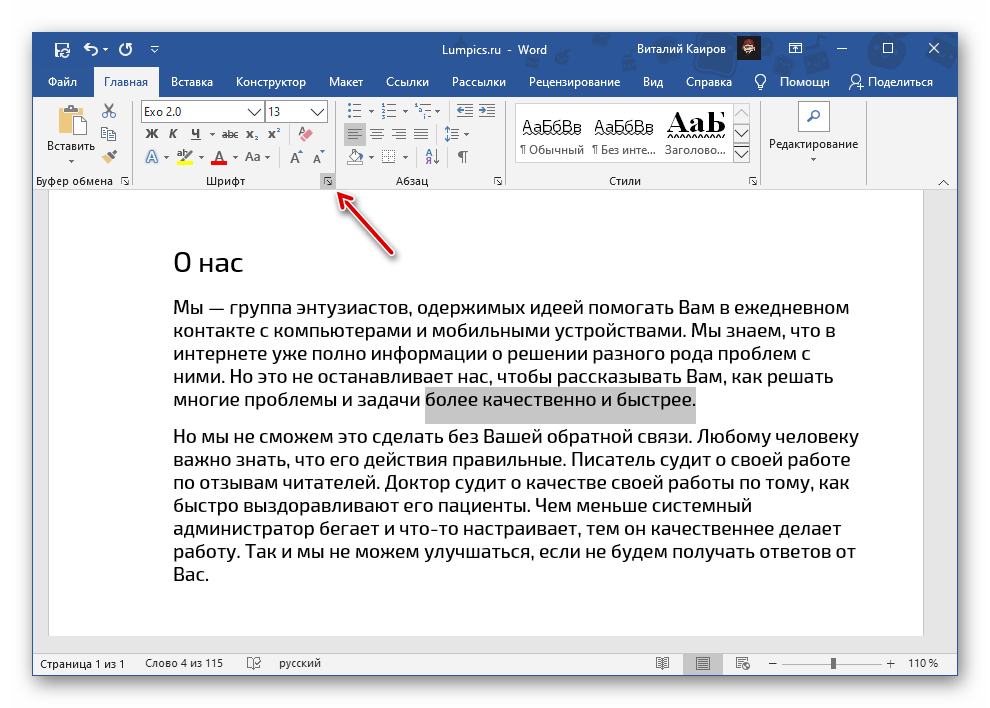
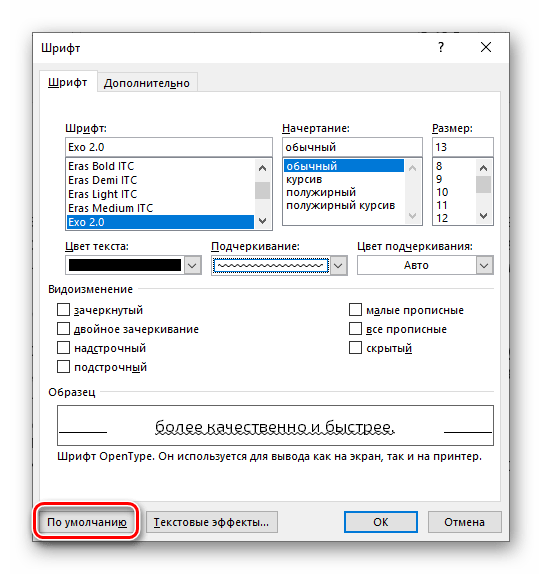
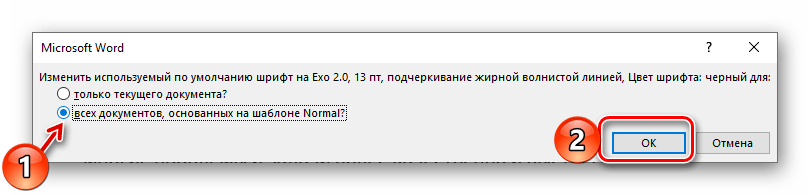
Діалогове вікно »Шрифт" тепер можна закрити. З цього моменту обраний вами варіант підкреслення буде застосовуватися до всіх створюваних в Ворд документам, заснованим на стандартному шаблоні.
Читайте також: як створити шаблон документа в Microsoft Word
Видалення підкреслення
Для того щоб позбутися від підкреслення, незалежно від його виду, необхідно виділити текст і натиснути на вже добре знайому нам кнопку Ч . Якщо використовується лінія, відмінна від стандартної прямої, можна скористатися гарячими клавішами «Ctrl+U» &8212; в такому випадку їх потрібно двічі натиснути на попередньо виділеному фрагменті тексту.
Читайте також: як скасувати останню дію в Ворді